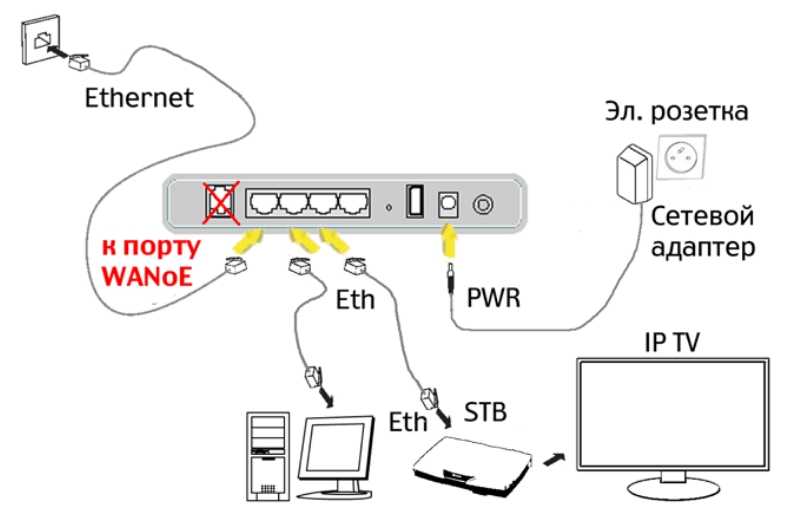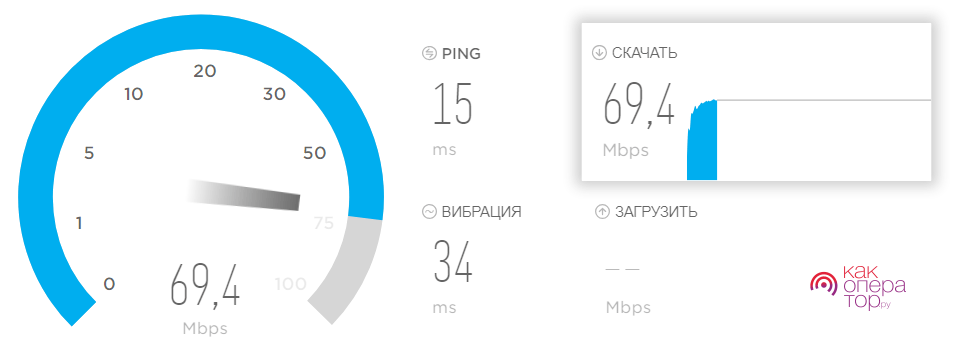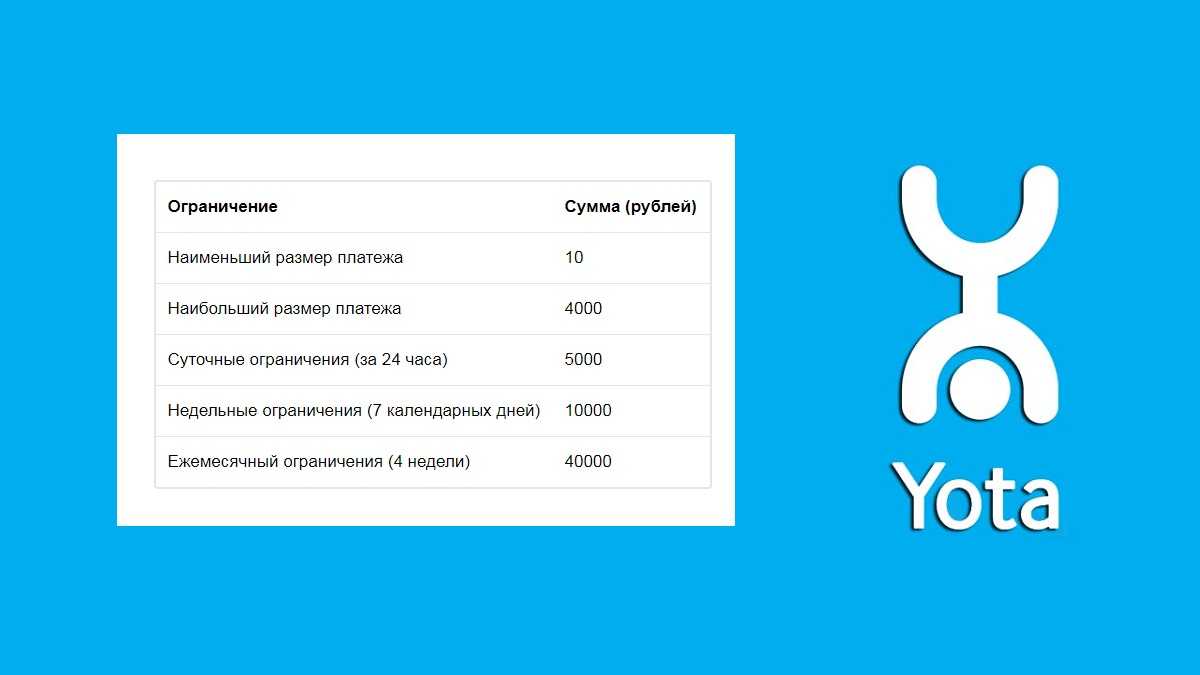Ручные настройки Интернета Yota
Самостоятельное подключение СИМ-карты Йота к глобальной сети также не занимает много времени и может быть реализовано даже неопытным пользователем. Для получения высокоскоростного входа в Internet достаточно выполнить три несложных действия:
- включение опции передачи данных;
- создание точки доступа APN (Access Point Name);
- активация внесенных изменений путем перезагрузки устройства.
При этом важно учитывать тип управляющей программы. Чтобы максимально упростить для вас задачу восприятия процедуры, мы систематизируем информацию в компактные таблицы, отдельно для смартфонов под управлением iOS (IPhone, iPad), Windows Phone, Android
Аналогично меняются параметры и для планшетов.
Настройка Интернета Yota на IPhone
| Включение передачи данных | Последовательное открывание пунктов меню: «Настройка», «Сотовая связь», «Сотовые данные», «Параметры данных», «Голос и данные». Далее необходимо выбрать наиболее подходящий стандарт сети – LTE, 2G, 3G, 4G |
| Создание точки доступа | Последовательное открывание: Настройка», «Сотовая связь», «Сотовые данные», «Параметры данных», «Сотовая сеть передачи данных». Далее указать в графе APN название точки доступа – internet.yota. Остальные графы оставить незаполненными |
После перезагрузки ОС устройство будет идентифицировано в сети Internet и сможет получать и отправлять данные.
Настройки Интернета Yota на Windows
| Включение передачи данных | «Настройки», «Сеть и беспроводная связь», «Сотовая сеть и СИМ-карта». Чтобы включить передачу данных, понадобится сдвинуть кнопку-бегунок в крайнее правое положение |
| Создание точки доступа | «Настройки», «Сеть и беспроводная связь», «Сотовая сеть и СИМ-карта», «Параметры СИМ-карты», «Точка Internet-доступа», «Добавить точку Internet-доступа». В графе «Имя профиля» проставляется – Internet Yota. В графе точка доступа – internet.yota |
Как и в предыдущем случае, для сохранения внесенных изменений необходимо перезапустить операционную систему.
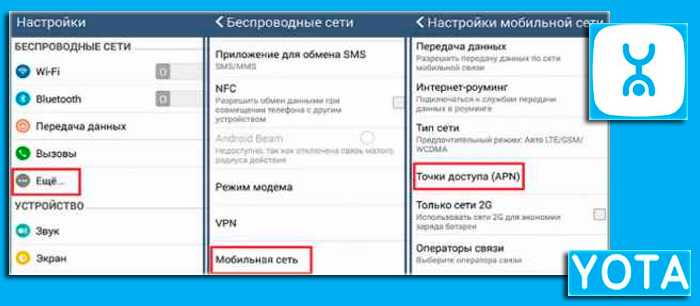
Настройка Интернета Yota на Андроид
| Включение передачи данных | «Настройки», «Еще…», «Мобильные сети», «Передача данных». Далее необходимо активировать чекбокс (кнопку-флажок) рядом с опцией «Мобильные данные» |
| Создание точки доступа | «Настройки», «Еще…», «Мобильные сети», «Точка доступа», «Создать точку доступа». В графе «Имя» проставляется – Internet Yota. В графе APN – internet.yota. Все остальные графы должны быть не заполнены. Нажать кнопку «Сохранить» |
Для успешной настройки Интернета Yota на Android также важно проконтролировать значение поля APN type, в котором должно быть указано supl или default, и выполнить перезагрузку устройства
Обратите внимание, что в зависимости от версии операционной системы возможны некоторые различия в написании названий пунктов меню, но при этом их функционально-смысловая нагрузка везде одинакова
Как активировать СИМ-карту Yota без приложения
Предлагаем инструкцию, чтобы для планшета. Для этого вам потребуется доступ в интернет по Wi-Fi:
- Поправьте размер сим-карты под Ваш девайс и вставьте её в специальный разъем;
- Точка доступа пропишется автоматически;
- Если появится сообщение об использовании данных в роуминге, можете смело соглашаться! Йота предоставляет доступ в интернет без привязки к домашнему региону;
- Перезагрузите устройство;
- Откройте на своём устройстве Play Market или AppStore;
- Найдите там и установите его;
- Открыв приложение, вы сможете выбрать условия подключения. А после оплаты выбранного пакета произойдет активация карты.
Покупка новой сим-карты оператора сотовой связи предполагает ее активацию перед использованием. И если во многих сотовых компаниях с этим не возникало вопросов, то пользователи Йота, особенно начинающие, сталкиваются при этом с определенными трудностями. Дело в том, что регистрация sim-карты Yota несколько отличается от этой же процедуры у других сотовых операторов. В этой статье попробуем разобраться, как пройти активацию sim-карты Yota на разных устройствах и что для этого необходимо.
Когда человек получил карту Yota, ему необходимо открыть крышку собственного телефона, вставить туда SIM-карту и включить аппарат.
Спустя минутку карта будет автоматом активирована. Почаще всего, устанавливать вручную ничего не приходится.
Если нужно поменять тарифы, следует зайти в приложение на телефоне. Необходимо проверить, подключен ли аппарат к 2G, 3G, либо 4G. Спустя время на экране покажутся значки вверху.
В неких вариантах активировать карту Йота на телефоне нереально. Это может не получиться, ежели клиент находится в месте без вышек сотовых телефонов, или не в зоне ru.
Вручную следует установить профиль и вписать туда имя точки , которое смотрится, как.
Чтобы активировать карту для iOS, следует выполнить несколько операций. Сим карта обязана быть вставлена в устройства, необходимо его включить и подождать несколько минут. На протяжении этого срока происходит подключение, вверху монитора должен показаться значок, который показывает уровень сигнала, а также тип сети.
Когда по неким причинам активация сим карты от Yota на продукты iPhone не происходит, настройка делается в ручном порядке.
Опосля того, как юзер посетил «Настройки» , следует отыскать «Сотовую связь» и «Данные» . Необходимо перейти в APN и вписать. Остальные графы остаются пустыми, данные сохраняются.
«Йота» по праву считается оператором новейшего поколения. Сервисы компании завлекли молодежную аудиторию комфортными тарифами на Инет и мобильную связь.
Разберем главные вопросцы возможных абонентов.
Новый оператор Yota уже успел приобрести своих поклонников благодаря удобству программы тарифов и способов оплаты. Для некоторых клиентов будет непривычным то, что будут выпускаться несколько видов сим-карты Йота. При помощи консультанта салона-магазина, где вы будете приобретать карту, или самостоятельно с помощью инструкции, содержащейся в буклете, подключите и активируйте новую карту.
Вставьте карту в устройство
Купив сим-карту Йота, вставьте ее в соответствующий разъем вашего гаджета (перед приобретением желательно уточнить какой тип карт используется для вашего устройства). После установки карты включите гаджет.
После загрузки устройства, если это не было сделано ранее, в настройках необходимо включить передачу данных, после чего в автоматическом режиме произойдет авторизация сети (на экране гаджета высветится название оператора) и будут высланы настройки.
Запустите приложение Yota
Для дальнейшей операции требуется запустить ранее установленное приложение Yota.
Выберите подходящий тариф
В приложении вам нужно выбрать параметры скорости доступа, на основании которых формируется тариф.
После выбора тарифного плана настройки приходят автоматически для MMS, которые соответствуют вашему устройству.
Особенности тарифных планов Йота
В отличие от других российских провайдеров у Yota нет внушительного перечня отдельных пакетов, на которых выгодный трафик сочетается с более дорогим разговорами или наоборот. Клиенты Йота пользуются единым тарифом с возможностью самоличного определения необходимых лимитов минут или гигабайт. При этом существует четкая градация по тарифам для смартфонов, планшетов и ПК. Точно так же происходит деление SIM-карт. Если вы собираетесь купить симку для использования в планшете, будьте готовы, что она не сможет нормально работать ни в телефоне, ни в модеме.
Чтобы представить возможности регулируемых тарифных планов для каждого типа устройств, важно предварительно ознакомиться с основными условиями их предоставления
Для смартфонов
Несмотря на единый пакет для телефонов, абонент может самостоятельно выбирать нужные ему ежемесячные объемы высокоскоростного трафика и разговоров с пользователями других операторов (звонки на Йота бесплатны). Безлимитный Интернет предусмотрен только для дополнительных опций («СМС/ММС», «ВКонтакте», «Instagram», «Facebook», «Одноклассники», Twitter, Viber, WhatsApp, Skype, YouTube, Telegram) и также выбирается пользователем за отдельную плату 15, 25, 50 или 60 руб. каждая.

Более подробно рассмотрим некоторые вариации пользовательских настроек на примере расценок для Санкт-Петербурга (условия тарификации могут меняться в зависимости от региона).
| Количество гигабайт | Количество минут | Минимальная стоимость в месяц (без учета безлимитных опций), рублей | Максимальная стоимость в месяц (с учетом всех безлимитных опций), рублей |
| 5 | 200 | 330 | 580 |
| 5 | 400 | 480 | 730 |
| 5 | 800 | 580 | 830 |
| 5 | 1200 | 880 | 1200 |
| 5 | 5000 | 2080 | 2330 |
| 10 | 200 | 350 | 600 |
| 10 | 400 | 500 | 750 |
| 10 | 800 | 600 | 850 |
| 10 | 1200 | 900 | 1150 |
| 10 | 5000 | 2100 | 2350 |
| 15 | 200 | 400 | 650 |
| 15 | 400 | 550 | 800 |
| 15 | 800 | 650 | 900 |
| 15 | 1200 | 950 | 1200 |
| 15 | 5000 | 2150 | 2400 |
| 30 | 200 | 550 | 800 |
| 30 | 400 | 700 | 950 |
| 30 | 800 | 800 | 1050 |
| 30 | 1200 | 1100 | 1350 |
| 30 | 5000 | 2300 | 2550 |
Абонентам, которым важен максимальный лимит Интернета и не нужны звонки на городские телефоны и номера других операторов, могут выбрать для себя тариф 200 мин./ 30 Гб за 800 руб. в месяц и при необходимости подключить дополнительный пакет на 5 ГБ всего за 100 руб.
Для планшетов
Тарифный план для планшетных ПК предусматривает выбор одного из расчетных периодов:
- «24 часа» – 50 руб.
- «30 дней» – 50 руб.
- «365 дней» – 3600 руб.
Здесь нет ограничения по трафику, цена не меняется в поездках по России, а Интернет предоставляется на максимальной скорости. При этом предусмотрено ограничение по скорости на скачивание файлов в торрентах ( 32 кбит/с) и раздачe Internet по Wi-Fi (128 Кбит/с).
Для модемов
Тарифы Йота для компьютера также предполагают самостоятельное определение периода подключения. Абоненту доступны варианты:
- «На 2 часа» – за 50 руб.
- «На 24 часа» – за 150 руб.
- «На 30 дней» – 1400 руб.
- «На год» – 9000 руб.
Безлимитный Интернет 4G предоставляется без каких-либо ограничений по трафику. Для тарифов с краткосрочным доступом в глобальную сеть (2 часа, сутки) предусмотрена передача данных на максимально возможной скорости. Пакеты на месяц и год, позволяют абоненту самостоятельно регулировать быстродействие сети, тем самым снижая или увеличивая количество дней с Internet.
Наибольшей вариативностью настроек обладает тарифное предложение «На 30 дней» (см. таблицу):
| Скорость передачи данных | Цена пакета «На 30 дней», руб. |
| 320 Кбит/с | 300 |
| 416 Кбит/с | 350 |
| 512 Кбит/с | 400 |
| 640 Кбит/с | 450 |
| 768 Кбит/с | 500 |
| 896 Кбит/с | 550 |
| 1,0 Мбит/с | 600 |
| 1,3 Мбит/с | 650 |
| 1,7 Мбит/с | 700 |
| 2,1 Мбит/с | 750 |
| 3,1 Мбит/с | 800 |
| 4,1 Мбит/с | 850 |
| 5,0 Мбит/с | 900 |
| 5,7 Мбит/с | 950 |
| 6,4 Мбит/с | 1000 |
| 7,1 Мбит/с | 1050 |
| 7,8 Мбит/с | 1100 |
| 8,5 Мбит/с | 1150 |
| 9,2 Мбит/с | 1200 |
| 10 Мбит/с | 1250 |
| 12 Мбит/с | 1300 |
| 15 Мбит/с | 1350 |
| максимальная скорость | 1400 |
Предложение «На год» имеет меньше настроек и позволяет отрегулировать быстродействие сети в режиме:
- 5 Мбит/с – 5400 руб.;
- 10 Мбит/с – 6900 руб.;
- максимальная скорость – 9000 руб.
Здесь абонент также может менять настройки исходя из субъективных потребностей, уменьшая или увеличивая базовый период использования высокоскоростного Интернета. Все перерасчеты происходят в автоматическом режиме.
Обход ограничений функциональных возможностей оператора
Чаще всего ограничение на использование смартфона в качестве точки доступа осуществляется оператором с помощью редактирования специальных TTL пакетов. В интернете или Play Market можно найти специальный класс программ, способный обойти запрет на раздачу интернет-трафика. У пользователя должны быть root права суперпользователя, чтобы пользоваться таким софтом.
Одними из популярных и проверенных программ стали TTL Editor и Normal tethering unlocker. Они помогают разблокировать возможность пользоваться смартфоном в качестве точки доступа в нормальном режиме без ограничений: скачать файлы или смотреть видео-контент высокого качества.
Настроить интернет Йота на Андроид несложно. Справиться с этом может даже неопытный человек. Аналогичным интернету и MMS образом выполняется и настройка СМС, которая требуется очень редко.
Как настроить APN

Запрос на настройку Йота АПН может появиться в любой момент, не стоит пугаться и паниковать. Процедура настройки устройств, которые работают на Андроиде по силам даже новичку. Для создания точки необходимо перейти в настройки телефона и, в зависимости от версии ОС, зайти в мобильную сеть и точку доступа (для старых версий) или в сим-карты и мобильные сети (для нового Андроид). Нужно заполнить поле с именем, изменив его на Yota.
Настройка АПН на модеме
APN Yota для модема настраивается путем подсоединения устройства к компьютеру и выполнения рекомендаций пошаговой инструкции инструкции, которая появился в открывшемся приложении. Настройка Yota APN на модеме занимает не много времени – большинство настроек происходит в автоматическом режиме.
Как получить настройки точки доступа Yota
Покупка новой сим-карты или смена мобильного устройства предполагает подключение к сети снова. В первом случае процедура выполняется параллельно с активацией симки, во втором — без. В обоих случаях на зарегистрированный номер приходят SMS-уведомления с параметрами для идентификации APN Yota, которое пользователю смартфона или планшета под управление ОС Android или iOS необходимо принять и сохранить. После этих действий устройство внесет корректные изменения в меню самостоятельно. Такова идеальная ситуация.
Но в 2 из 10 случаев перенастройки не происходит. Проблемы могут возникнуть из-за перезагруженности сети, нестабильной сотовой связи (когда абонент находится вне зоны доступа сети), случайного удаления SMS-уведомления и пр.
Связаться с представителем компании можно следующими способами:
- по телефону (абонентам Ёта бесплатно из любой точки России) 8 (800) 55-00-007;
- через онлайн чат (на официальном сайте в разделе «Поддержка»);
- по короткому смс номеру 0999 (отправка сообщения бесплатна).
Необходимые данные по отладке internet можно получить и в блоке F&Q на официальном сайте компании Ёта.
Настройка службы MMS Yota
Ручное подключение системы передачи мультимедийных сообщений (картинки, музыка, видео) имеет алгоритм, очень схожий с описанным выше для VPN. Чтобы избежать путаницы при заполнении данных, мы опять предоставим информацию в виде сведенной таблицы.
| Название параметра | iOS (IPhone, iPad) | Windows Phone | Android |
| Путь в меню | «Настройка», «Сотовая связь», «Сотовые данные», «Сотовая сеть передачи данных», «MMS». | «Настройки», «Сеть и беспроводная связь», «Сотовая связь и СИМ-карта», «Параметры СИМ-карты», «Добавить точку доступа MMS» | «Настройки», «Еще…», «Мобильные сети», «Точки доступа», «Создать новую точку доступа». |
| Имя | – | MMS Yota | MMS Yota |
| APN (точка доступа) | mms.yota | mms.yota | mms.yota |
| WAP-шлюз | – | 10.10.10.10 | – |
| Proxy MMS | – | – | 10.10.10.10 |
| Порт WAP-шлюза | – | 8080 | 8080 |
| MMSC | http://mmsc:8002 | http://mmsc/ | http://mmsc:8002 |
| Порт MMS-центра | – | 8002 | – |
| Адрес MMS-прокси | 10.10.10.10:8080 | – | – |
| APN Type | – | – | mms |
Обязательно сохраните созданную точку доступа APN MMS и перезагрузите смартфон (телефон) для обновления СИМ-карты в сети. Еще раз напомним: настройка Интернета Yota на планшете выполняется точно так же и не требует использования дополнительных ресурсов.
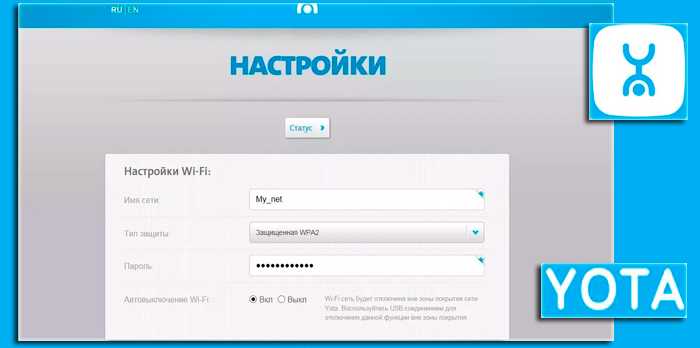
Не все так просто
Причин, по которой операторы начинают отказываться от безлимитных звонков и интернета, на самом деле несколько. Дело не только в необходимости сохранения работоспособности сетей, но и в финансах, сообщил «Коммерсанту» источник в одном из российских операторов связи.
С его слов, в 2022 г. отечественные операторы лишатся части доходов от международного роуминга, поскольку в связи с санкциями улететь из России в другую страну становится крайне проблематично. Многие границы закрыты, страны перестают выдавать визы россиянам и принимать российские самолеты, стоимость авиабилетов растет, а наземным транспортом до многих стран придется добираться днями.
Источник издания отметил, что в России прогнозируется рост объемов звонков в пределах страны, поскольку россияне будут отдыхать на отечественных курортах. «Поэтому операторы могут ограничивать и сокращать безлимитные опции для звонков внутри сети», – заявил он.
Как подключить интернет Йота к компьютеру
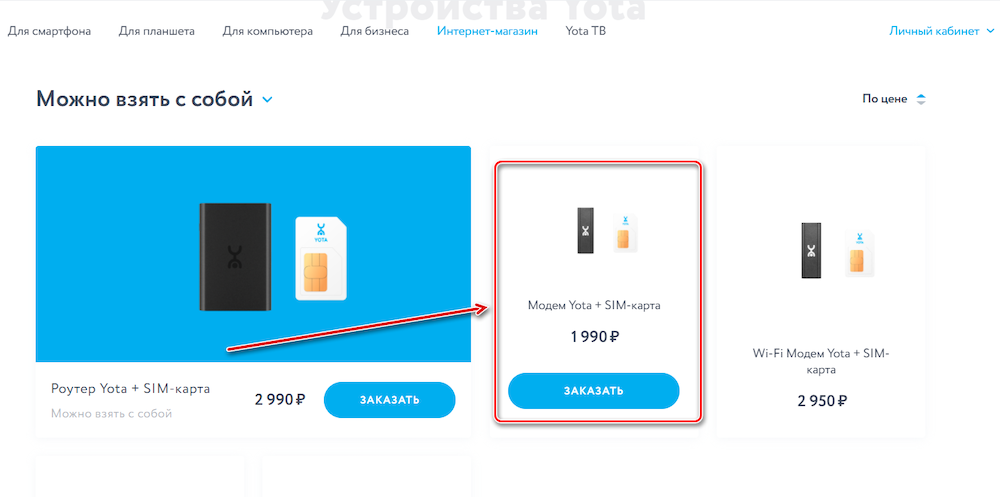
Чтобы включить интернет Йота на компьютере или ноутбуке, нужно купить модем этого оператора. А далее действия будут достаточно простыми:
Подключить устройство к порту USB 2.0, поскольку предыдущая версия коннектинга может не распознавать модем, а с USB 3.0 он работает некорректно.
В автоматическом режиме начнется процесс распознавания устройства. Если все прошло, как надо, появится уведомление о готовности его к использованию. В списке текущих подключений появится новое название Yota.
Важный момент – если модем был приобретен раньше выхода и установки на компьютер новой версии Windows, возможно, понадобится скачать дополнительные драйверы, чтобы система видела устройство и корректно с ним взаимодействовала.
Ручная настройка
Вручную настроить мобильный интернет на своем смартфоне или планшете под управлением операционной системы Android достаточно просто.
1.Прежде всего нужно зайти в «Настройки» устройства
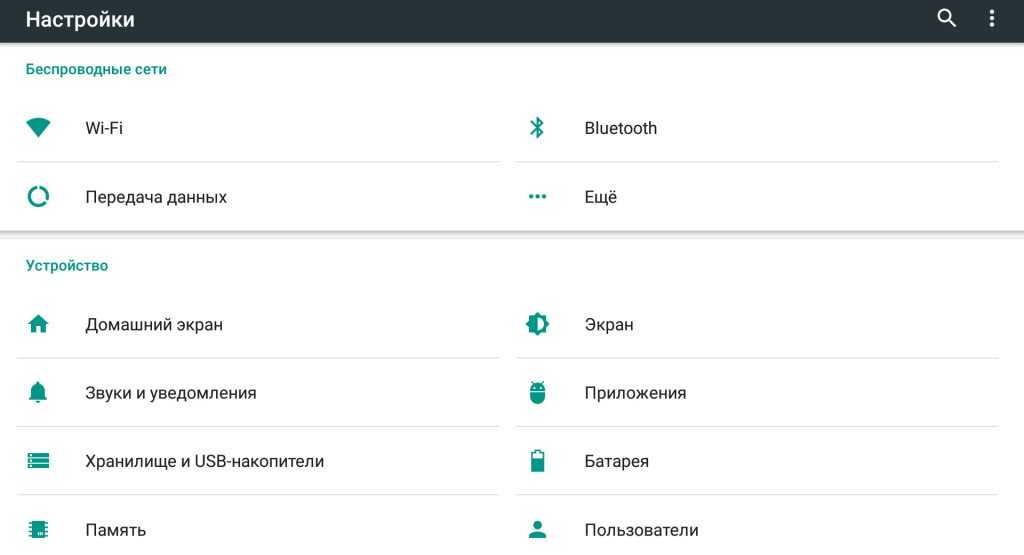
Настройки Android
2.Затем выбрать пункт «Еще»
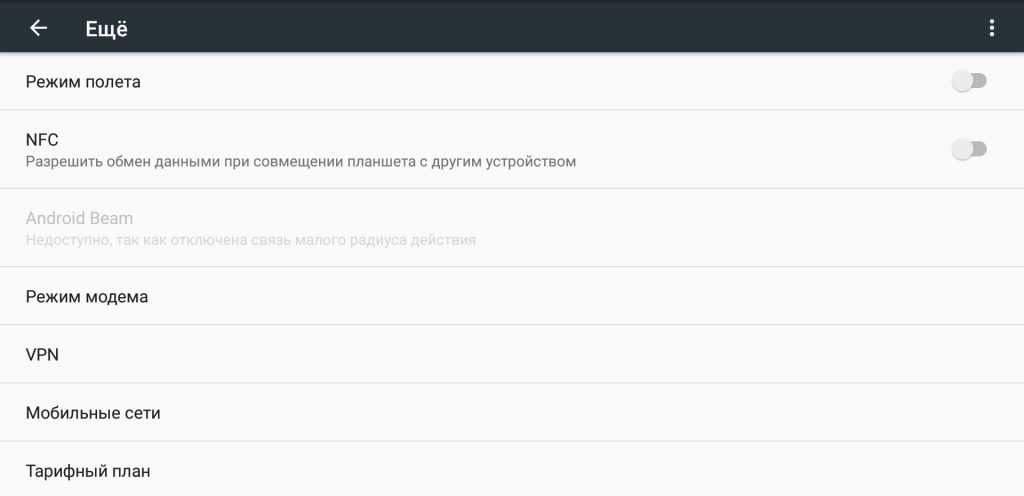
Пункт настроек «Еще»
3.Выбрать пункт «Мобильные сети»
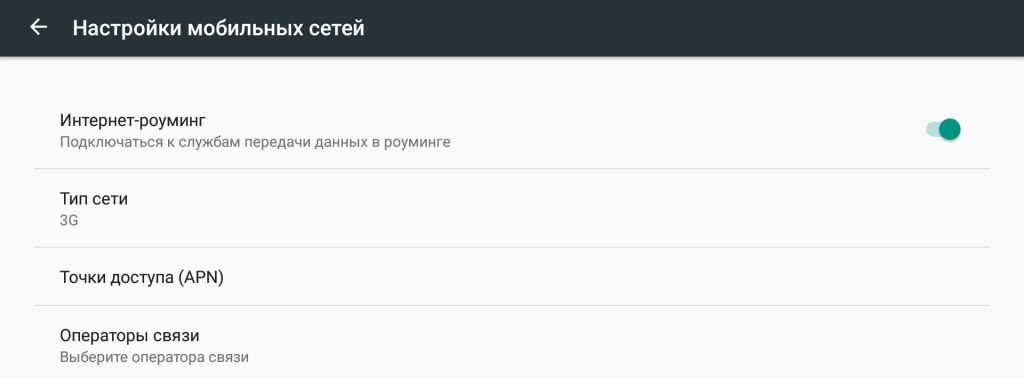
Пункт настроек «Мобильные сети»
Теперь нужно создать точку доступа APN нашего оператор. Сделать это очень просто. Нужно зайти в соответствующий раздел и найти в правом верхнем углу значок «+».
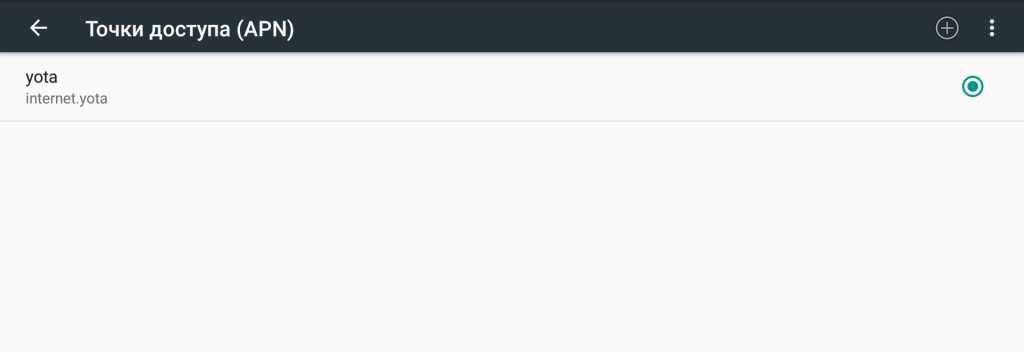
Точка доступа (APN)
Должна загрузиться форма создания новой точки APN. В графу имя пишем «Yota», а в графу «APN» — «yota.ru» или «internet.yota». Тут разницы нет.
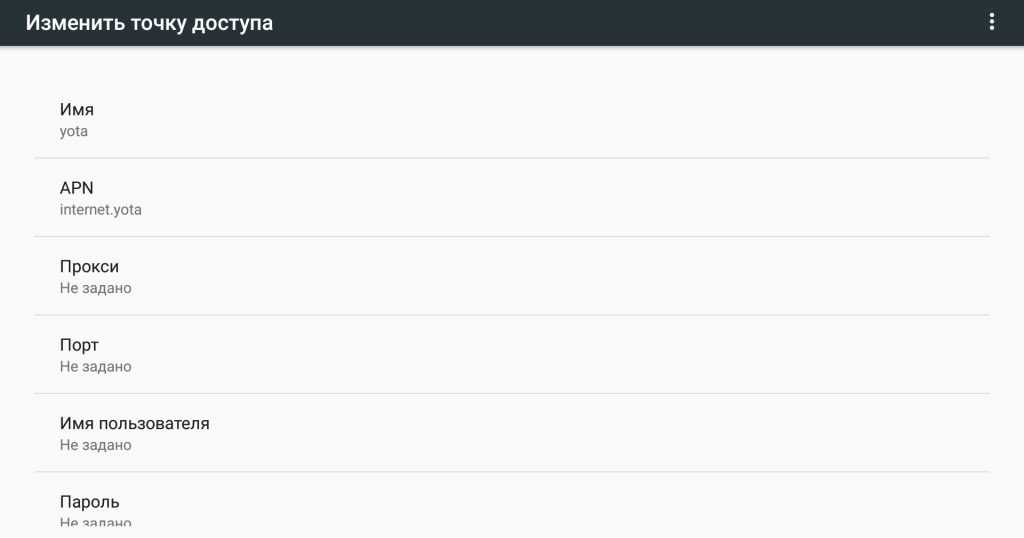
Настройка точки доступа
Теперь нужно перегрузить устройство (это можно и не делать, но если у вас устаревшее устройство, то такая процедура может понадобиться).
Если интернет не появился, то вновь заходим «Настройки мобильных сетей» и передвигаем ползунок Интернет-роуминг в активную фазу. Бояться, что у вас из-за этого будут тратиться деньги больше обычного, не стоит. Федеральный оператор Yota представляет безроуминговое пространство на всей территории России.
Также иногда, для того, чтобы появилась сеть, необходимо зайти в «Настройки Мобильных сетей» и в «Типе сетей» проверить, чтобы было выставлено 3G или 4G. Иногда автоматически ставятся 2G сети. Что, естественно не дает возможность выхода в интернет.
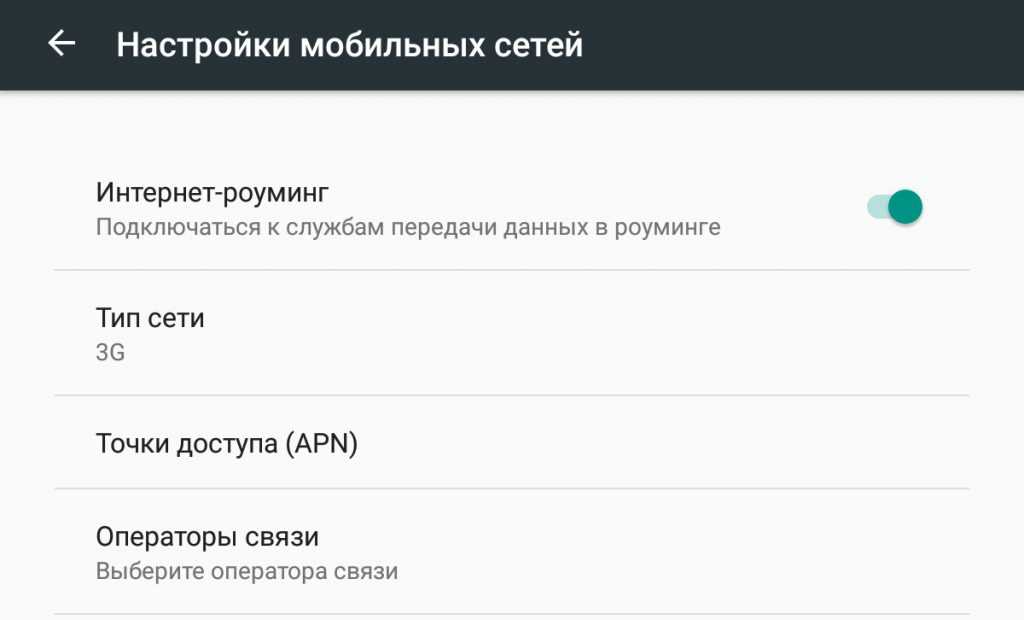
Настройки Интернета Yota
Но прежде — ещё один важный шаг. Чтобы вручную настроить Интернет от Йота, следует хотя бы на время отключить на телефоне приём данных по Wi-Fi (на примере Android):
В уже знакомом разделе «Подключения» найти пункт Wi-Fi и тапнуть по ползунку, передвинув его в положение «Отключено».
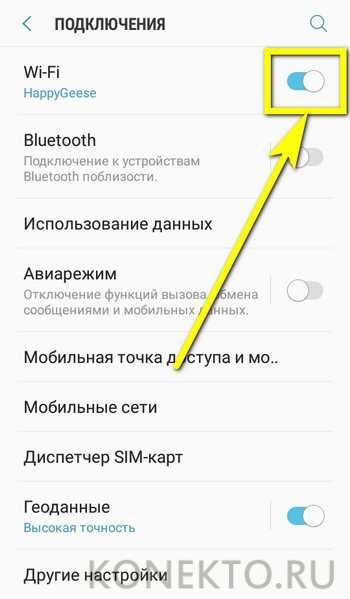
Зайти в подраздел «Использование данных».

И включить для слота, в котором установлена симка Йота, режим «Включено» — нажав на очередной переключатель напротив надписи «Мобильные данные».

Через пару секунд в шторке уведомлений смартфона или Айфона появится соответствующий значок — значит, можно приступать к настройкам Интернета от Yota.
iOS
Чтобы настроить мобильную сеть Йота на Айфоне или Айпаде, потребуется:
Открыть «Настройки» и перейти в раздел «Сотовая связь».
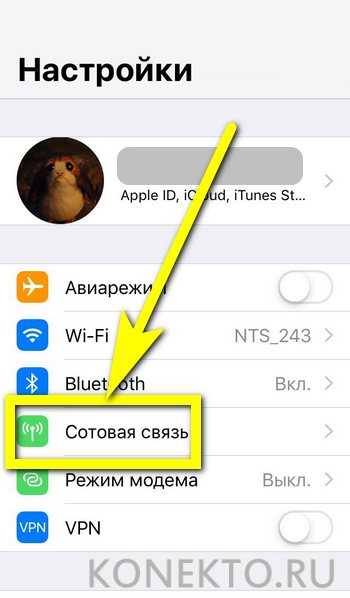
Убедиться ещё раз, что ползунок напротив подраздела «Сотовые данные» переведён в положение «Включено», и тапнуть по заголовку.
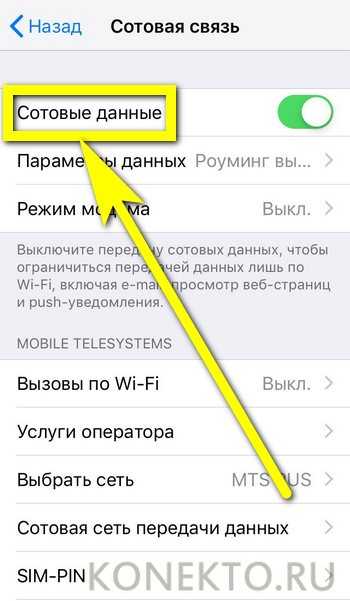
Пролистав страницу вниз, найти поле «Сотовые данные» и ввести в поле APN без кавычек и других знаков препинания internet.yota, затем — сохранить изменения и выйти из «Настроек».
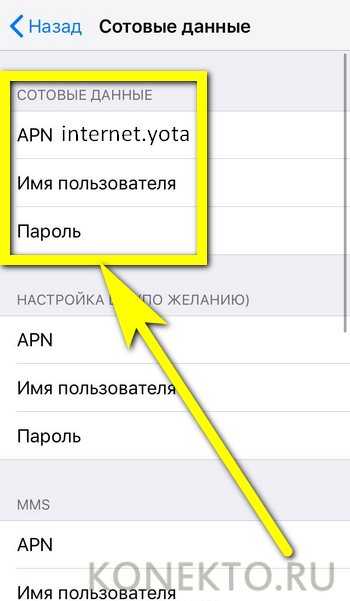
Если планируется пользоваться на Айфоне или Айпаде услугой MMS, нужно в соответствующем поле, расположенном рядом с APN, ввести:
- в строчке APN — mms.yota;
- в строчке MMSC — https://mmsc:8002;
- в строчке MMS-прокси — 10.10.10.10:8080.
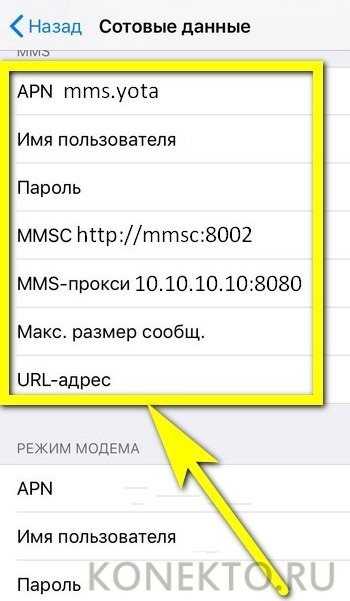
Вот и всё — владелец техники Apple успешно настроил точку доступа и MMS-сервис Yota и получил наконец возможность пользоваться мобильным Интернетом от оператора.
Android
Чтобы настроить точку доступа Йота на телефоне под управлением ОС Андроид, следует:
В разделе «Подключения» перейти в подраздел «Мобильные сети».
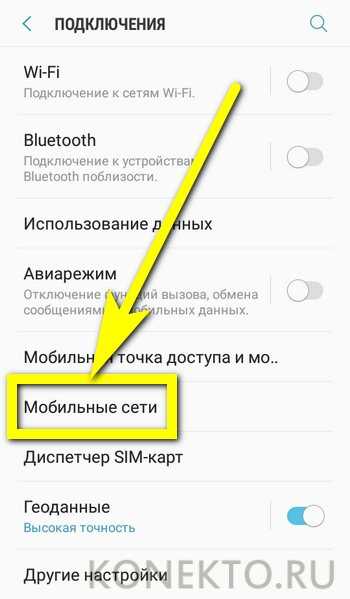
Открыть пункт «Точки доступа/APN».
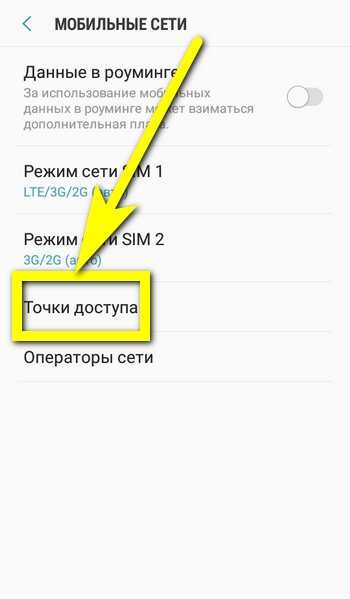
Нажать на кнопку «Добавить» — это проще, чем настраивать текущее соединение.
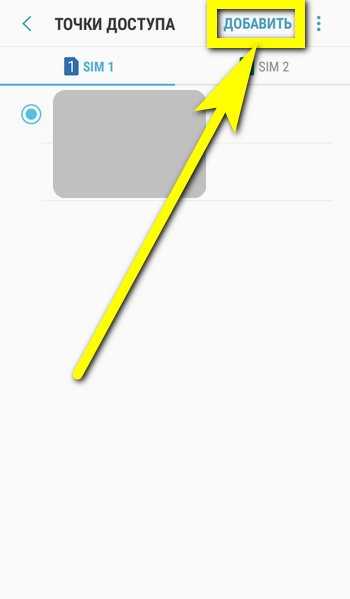
На открывшейся странице ввести в поле «Имя» любое название для своей точки доступа, например Yota Inet.
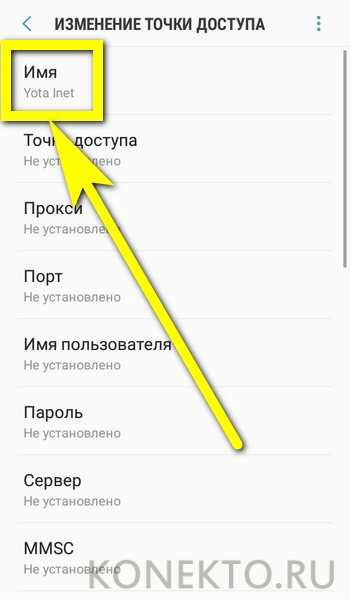
В поле «Точка доступа/APN» — internet.yota без каких-либо дополнительных символов.
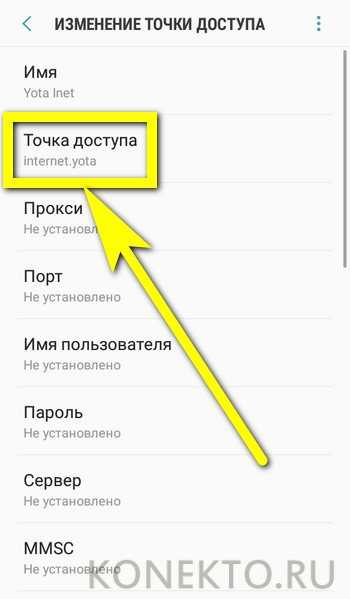
В поле «Тип точки доступа/APN» — указать default.
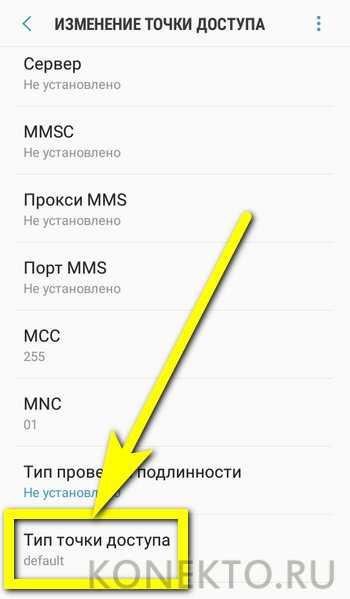
Сохранить изменения, вызвав выплывающее меню и выбрав в нём соответствующую команду.
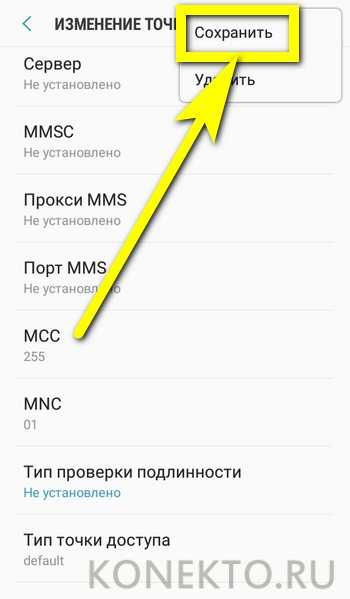
Вернуться в меню «Точки доступа» и выбрать вновь созданную — другие можно удалить.
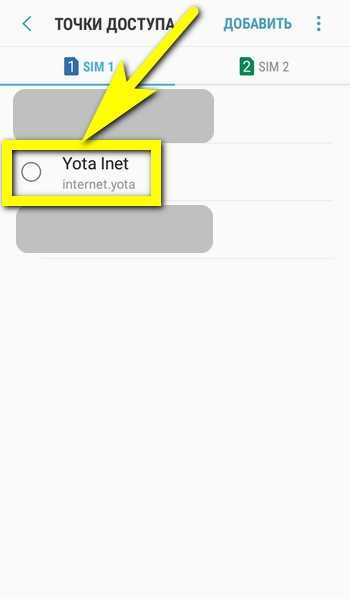
Для настройки MMS Yota потребуется указать следующие значения:
- в строчке «Имя» — MMS Yota;
- в строчке «Точка доступа/APN» — mms.yota;
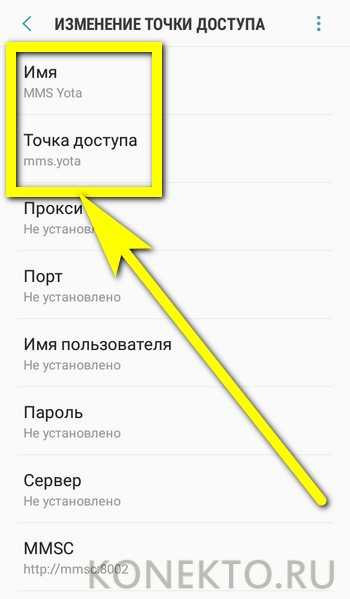
- в строчке MMSC — https://mmsc:8002;
- в строчке «Прокси/Proxy» — 10.10.10.10;
- в строчке «Порт/Port» — 8080;
- а в качестве типа точки доступа указать заглавными или строчными буквами mms.
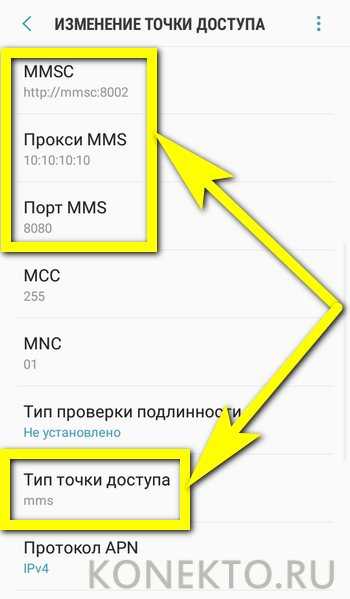
Что такое Yota
Yota – российский оператор федерального уровня, который предоставляет услуги 4G-интернета и мобильной связи. Технической базой выступают объединенные сети МегаФон и ООО «Скартел». Компания была основана в 2007 г. в качестве предоставляющей интернет-услуги на основе инновационной на тот момент технологии WiMAX.

В 2010 году произошел переход на новый протокол вещания – LTE, а в 2012 году компанией была запущена первая в России сеть 4G. В том же году произошло слияние МегаФона, Скартел и Йота. А в 2014 появился новый мобильный оператор Yota, который стал четвертым по счету охватывающим всю территорию РФ.
3 варианта, как подключить Yota
Подключиться к Yota можно несколькими путями:
- зайти на сайт и сделать заказ «симки»;
- загрузить приложение компании и также заказать SIM-карту;
- обратиться с паспортом в сервисный центр Yota, где консультанты расскажут об особенностях оператора и помогут выбрать оптимальный тариф.
В первых двух вариантах нужно будет указать регион проживания, действующий номер телефона, тип устройства для подключения и способ получения стартового пакета (курьером или в пункте выдачи).
Приобретая сим-карту оператора, вы получаете по сути «болванку», которую нужно заполнить. Для этого Йота дает 3 часа бесплатного интернета, за которые нужно успеть скачать соответствующее приложение, зарегистрироваться в нем и выбрать условия тарифа.
Но для этого необходимо соблюсти ряд условий:
- должен быть заключен действующий договор с другим оператором на ваше имя;
- актуальные паспортные данные в договоре;
- отсутствие задолженности (при наличии ее следует погасить).
Убедившись, что все нормально, заказываете сим-карту Йота удобным способом и при ее прибытии подписываете соответствующие документы о смене оператора с сохранением номера.
Как происходит активация SIM на различных гаджетах
Для использования приобретенной SIM-карты по ее непосредственному назначению необходимо произвести ее регистрацию. Без этого действия абонент не сможет совершать вызовы и пользоваться доступом в сеть, поскольку все функции не работают. Пользователь получает доступ к тарифам и дополнительным услугам только после активации.
Важно!
Активация SIM-карты Yota происходит по разным схемам в зависимости от используемого вами устройства.
Активация SIM-карты для устройства с операционной системой Android
Практически все современные смартфоны работают на операционной системе Android или IOS, причем первая в нашей стране гораздо популярнее. Для ручной активации SIM-карты на таком устройстве пользователю необходимо выполнить следующие действия:
- Выключить смартфон, вставить симку в слот, после чего включить гаджет.
- Зайти в настройки устройства и перейти к пункту «Еще».
- Во всплывающем меню выбрать вкладку «Мобильные сети».
- Кликнуть по указателю для создания новой APN точки.
- На новой вкладке в строку «Имя» необходимо написать Yota.
- После этого нужно заполнить адрес, для этого необходимо вписать internet.yota.
- Сохранить отформатированные данные и выполнить перезагрузку устройства.
Как активировать симку на устройстве с операционной системой IOS
В сравнении с Android, ручная активация Yota на IOS происходит гораздо быстрее и проще. Для разблокирования только что купленной карточки необходимо поместить чип в устройство, после чего выполняется автоматическая активация. Если этого не произошло по истечении пяти минут, следует выполнять следующие действия:
- В настройках устройства найти пункт сотовой связи.
- В этом разделе открыть вкладку «Мобильные данные».
- Во всплывающих строках необходимо указать название используемого сервиса — «Yota». По аналогии с Android адресная строка заполняется адресом internet.yota.
Как активировать Йота, используя Windows Phone
Практически всегда сим-карты Йота автоматически активируются во время первого подключения. Если же этого не произошло, владельцу устройства на базе Windows необходимо выполнить следующие простые действия:
- Перейти к настройкам устройства.
- Среди пунктов настроек найти и выбрать «Точки доступа».
- В выплывающем меню кликнуть на вкладку под названием «Добавить точку доступа» и в адресной строке вписать internet.yota.
- Сохранить данные.
- Выбрать созданную только что точку доступа среди всех возможных, спустя короткий промежуток времени ей будет присвоен статус «Активно».
Такой несложный алгоритм позволит получить владельцу Windows Phone высокоскоростной доступ к мобильной сети.
Проблемы с активацией
Основа работоспособности модема – наличие драйверов на компьютере. Если они отсутствуют или установились неправильно, модем не удастся активировать. В этом случае вам необходимо зайти в диспетчер устройств (ПКМ на кнопке Пуск) и поискать неизвестное устройство. Если оно присутствует в списке, значит проблема в драйверах.
В этом случае могут иметь место три причины:
- Старая операционная система. Если это XP, следует установить SP3. Для более поздних версий установите все обновления. Если вы пользуетесь нелицензионной версией, найдите более качественно собранную;
- Слишком сильная защита антивируса. Попробуйте его отключить;
- Защита ОС настроена по максимуму. В таком случае разрешите установку программного обеспечения без цифровой подписи.
Еще одна причина – USB-порт. Убедитесь, что он рабочий. Из-за нехватки питания модем может просто не читаться. В таком случае:
- Зайдите в диспетчер устройств. Для Windows 10 нажмите правую кнопку мыши на кнопке «Пуск» и выберите нужный пункт. В Windows 7 нажмите Пуск и щелкните по пункту «Панель управления»>;
- Затем выберите «Диспетчер устройств»>;
- Щелкните по опции «Контроллеры USB»>;
- На строке «Запоминающее устройство для USB» нажмите ПКМ и выберите «Отключить».
Перезагрузитесь и попробуйте еще раз вставить девайс. Если ничего не помогает активировать его – обратитесь в офис, где вы приобретали устройство.
Что делать, если не удалось выполнить активацию
Пользователи часто сталкиваться с проблемами во время активации симки, к сожалению, нет одного рабочего способа решить эту проблему из-за разных причин, однако стоит выделить наиболее распространенные проблемы.
Блокировка со стороны оператора
Для активации SIM-карты система отправляет SMS-сообщение в другую страну. Некоторые мобильные операторы блокируют такие сообщение из-за их высокой стоимости. Чтобы узнать, нет ли у вас подобной блокировки свяжетесь с оператором мобильной связи. Если же устройство не может отправить любое SMS-сообщение, в меню настроек необходимо указать номер SMS-центра, который можно узнать у оператора.
Смена языка интерфейса
Многие старые прошивки обладают неприятной недоработкой, из-за которой невозможно активировать SIM-карту, используя русский интерфейс. Чтобы решить эту проблему, измените язык интерфейса и попробуйте активировать симку на английском языке.
Ручной ввод номера
К списку распространенных проблем также приписывают ошибку определения номера мобильного телефона. Системные сообщения содержат номер сим-карт, и при невозможности определения происходят сбои. Данная проблема решается крайне просто, для этого кликните на уведомление с ошибкой и несколько раз нажмите на кнопку «повторить».
Активируем на OS Android
Для того чтобы активировать симку Yota на устройстве с Android, нужно установить в него SIM-карту и дождаться результатов автоматической активации. Смартфоны активируются самостоятельно, а на планшетах нужно пройти регистрацию профиля на сайте оператора – по аналогии с планшетами на iOS, модемами и роутерами.
Если вдруг смартфон или планшет на Android отказываются соединяться с сетью, приступаем к вводу ручных настроек. Для этого проходим в раздел Мобильная сеть – Точки доступа (APN) и создаём там точку доступа с именем Yota (название может быть любым) и APN internet.yota. После этого перезагружаем устройство и наслаждаемся безлимитным доступом в интернет (или приступаем к регистрации профиля).
Частые проблемы
Иногда при использовании мобильного Интернета Yota с помощью устройств на Android может возникнуть такая проблема, как автоматическое отключение точки доступа. Часто это случается при неуверенном покрытии сотового оператора или обрывах связи. Когда зона действия одной вышки заканчивается, а зона действие другой еще не начинается.
Конечно в городах Yota предоставляет «безшовное» покрытие. Но, находясь за чертой города описываемую выше проблему можно ощутить. И автоматически она не решается. То есть, если смартфон потеряет сигнал, то при его обнаружении, он может не подключиться к сети.
Для решения этой проблемы нужно выставить на своем смартфоне 3G сеть и перегрузить его. Очень часто, особенно за городом, оператор Yota не предоставляет возможность подключения к сетям четвертого поколения и смартфон, на котором они выставлены автоматически отказывается подключаться к 3G-сетям самостоятельно.
Еще одна проблема, с которой обязательно столкнется каждый абонент Yota это невозможность раздавать со своего смартфона интернет по Wi-Fi. То есть, вы не сможете использовать свой девайс с сим-картой Yota в качестве модема.

Мобильный интернет
Существует несколько путей решений данной проблемы. Описывать их не имеет смысла, так как оператор не просто так закрыл доступ на раздачу интернета и если обойти такую блокировку, то это может нарушить договор между вами и Yota. Что может вылиться в большие проблемы. В лучшем случае расторжение договора. Для общего развития нужно знать, что путей обхода блокировок несколько и некоторые из них могут затребовать Root-права.
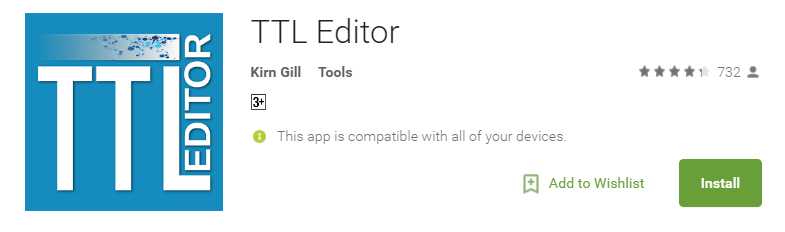
Приложение TTL Editor
Но, все эти приложения и другие способы обхода блокировок Yota на раздачу интернета теряют смысл. Ведь всегда есть возможность приобрести у этого оператора специальное оборудование, с помощью которого можно раздавать интернет в своем доме. Или купить модем для ноутбука или стационарного компьютера от этого оператора. И тогда нарушать договор не придется.
На сайте Yota.ru можно выбрать различные модемы, роутеры, свитчи и другие устройства для того, чтобы обеспечить доступом в интернет любые девайсы в вашем доме.